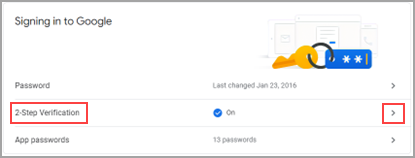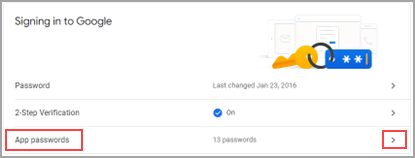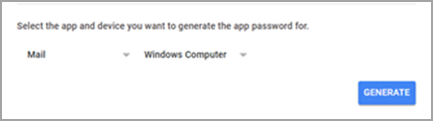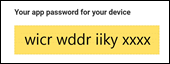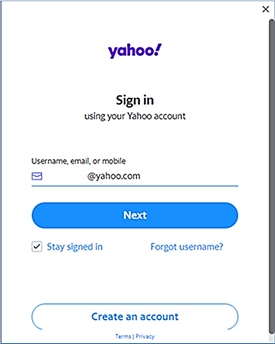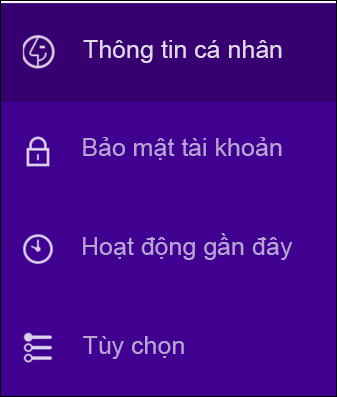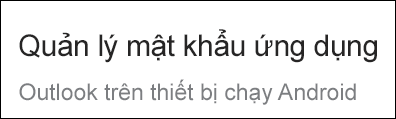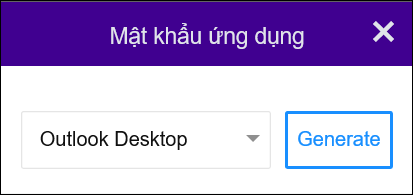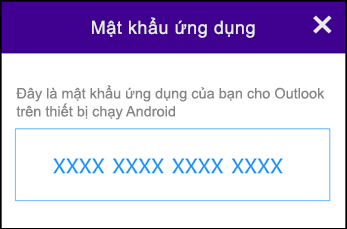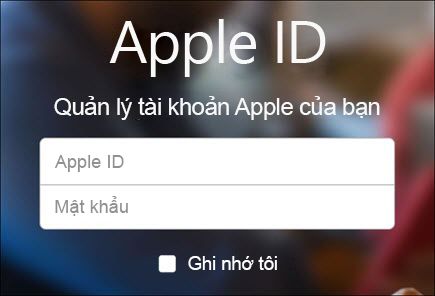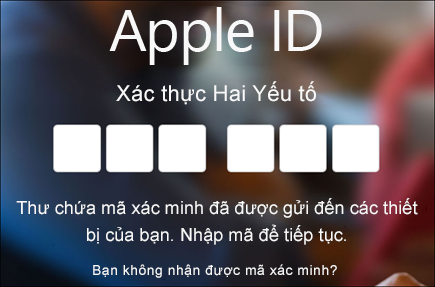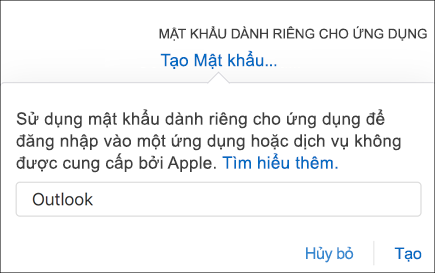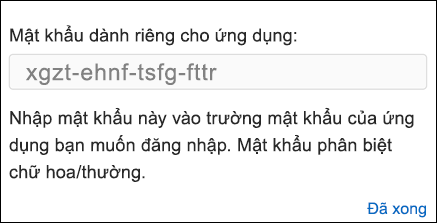Thêm tài khoản email vào Outlook for Windows
Có nhiều loại tài khoản email khác nhau mà bạn có thể thêm vào Outlook, bao gồm tài khoản Outlook.com hoặc Hotmail.com, tài khoản cơ quan hoặc trường học mà bạn sử dụng với các tài khoảnMicrosoft 365, Gmail, Yahoo, iCloud và Exchange.
Chọn tùy chọn tab bên dưới cho phiên bản Outlook bạn đang sử dụng. Tôi có phiên bản Outlook nào?
Lưu ý: Nếu các bước bên dưới tab Outlook Mới này không hoạt động, có thể bạn chưa sử dụng Outlook for Windows mới. Chọn tab Outlook Cổ điển và thay vào đó làm theo các bước đó.
Thêm tài khoản mới hoặc quản lý các tài khoản hiện có
-
Trên tab Xem , chọn Cài đặt dạng xem.
-
Chọn Tài khoản > khoản Email.
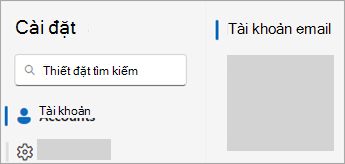
-
Giờ đây, bạn có thể thêm tài khoản mới hoặc quản lý hoặc xóa các tài khoản hiện có.
Lưu ý: Một số nhà cung cấp email bên thứ ba, như Gmail, Yahoo và iCloud, yêu cầu bạn thay đổi một số cài đặt trên website của họ trước khi bạn có thể thêm những tài khoản này vào Outlook.
Để thêm tài khoản:
-
Chọn Thêm Tài khoản, chọn một tài khoản được đề xuất từ menu thả xuống hoặc nhập một địa chỉ email khác, rồi chọn Tiếp tục.
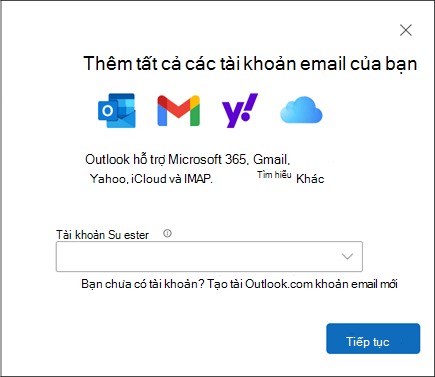
-
Nếu được nhắc, hãy nhập mật khẩu của bạn cho tài khoản và chọn Xong.
Để xóa hoặc quản lý tài khoản:
-
Trong phần Tài khoản email , tìm tài khoản bạn muốn xóa hoặc quản lý, rồi bên cạnh tên tài khoản, chọn Quản lý.
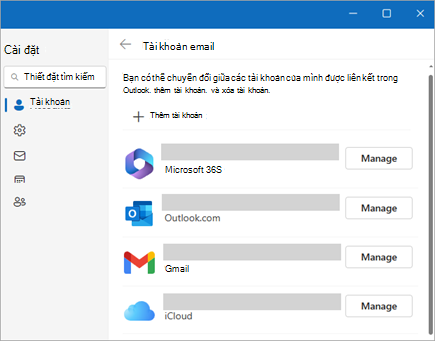
-
Bên dưới Chi tiết tài khoản, chọn một tùy chọn chẳng hạn như Loại bỏ hoặc Đặt làm tài khoản chính.
-
Khi bạn hoàn tất, hãy chọn Quay lại trang Tài khoản hoặc đóng cửa sổ Cài đặt.
-
Khắc phục sự cố mật khẩu khi thêm tài khoản
Quên Mật khẩu
Nếu bạn quên mật khẩu cho tài khoản Microsoft, hãy sử dụng trình trợ giúp đăng nhập của chúng tôi để lấy lại quyền truy cập vào tài khoản của bạn hoặc xem Đặt lại mật khẩu tài khoản Microsoft đã quên.
Nếu bạn quên mật khẩu cho tài khoản cơ quan hoặc trường học, hãy xem Đặt lại mật khẩu cơ quan hoặc trường học bằng cách sử dụng thông tin bảo mật.
Bạn nhận được thông báo về mật khẩu ứng dụng
Nếu bạn biết mình đang sử dụng đúng mật khẩu cho tài khoản email của mình và nhận được thông báo có nội dung như sau:
-
Vui lòng tạo mật khẩu ứng dụng cho Outlook trên site của nhà cung cấp email của bạn.
Mật khẩu ứng dụng được tạo ngẫu nhiên một lần sử dụng mật khẩu cung cấp quyền truy cập tạm thời vào tài khoản trực tuyến của bạn. Mật khẩu tạm thời hoạt động như một lớp bảo mật, ngăn chặn sự cần thiết phải chia sẻ thông tin xác thực tài khoản chính của bạn với các ứng dụng có khả năng ít bảo mật hoặc không xác định hơn.
Tùy thuộc vào nhà cung cấp, bạn có thể cần mật khẩu ứng dụng để thêm một số loại tài khoản nhất định vào Outlook, chẳng hạn như tài khoản IMAP hoặc iCloud.
Bạn sẽ cần phải đi đến nhà cung cấp email của mình để nhận mật khẩu ứng dụng. Nhà cung cấp email của bạn sẽ cung cấp hướng dẫn về cách tạo mật khẩu ứng dụng cho tài khoản email của bạn để bạn có thể sử dụng trong các ứng dụng email như Outlook.
Sau khi bạn nhận được mật khẩu ứng dụng từ nhà cung cấp của mình, hãy sao chép mật khẩu đó rồi dán khi được nhắc nhập mật khẩu tài khoản trong Outlook.
Để được trợ giúp cụ thể về việc thêm tài khoản Gmail hoặc iCloud, hãy xem Thêm tài khoản Gmail hoặc Thêm hoặc quản lý tài khoản email iCloud.
|
Hỗ trợ có hướng dẫn trong trình duyệt của bạn có thể cung cấp các giải pháp kỹ thuật số cho các sự cố Office |
Các bước này giống nhau dù bạn đang thêm tài khoản email đầu tiên hay tài khoản email bổ sung vào Outlook.
-
Chọn Tệp > Thêm tài khoản.
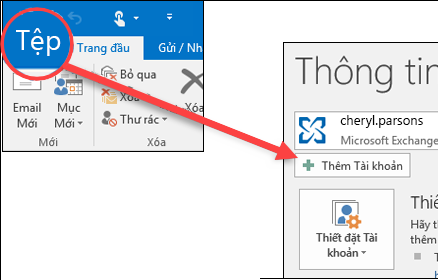
(Nếu bạn không thấy tab Tệp , có thể bạn đang sử dụng Outlook mới cho Windows. Đi tới Outlook Mới để biết hướng dẫn".
-
Nhập địa chỉ email của bạn, rồi bấm vào Kết nối.
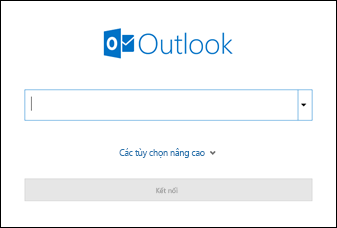
-
Nếu được nhắc, hãy nhập lại mật khẩu, rồi chọn OK > Kết thúc để bắt đầu sử dụng tài khoản email trong Outlook.
Outlook sẽ không chấp nhận mật khẩu của tôi
Nếu bạn quên mật khẩu cho tài khoản Microsoft, hãy sử dụng người trợ giúp đăng nhập của chúng tôi để lấy lại quyền truy cập vào tài khoản của bạn.
Nếu bạn biết bạn đang sử dụng đúng mật khẩu cho tài khoản email của mình nhưng Outlook sẽ không chấp nhận mật khẩu đó, bạn có thể có tài khoản email yêu cầu bảo mật bổ sung.
Tất cả các tài khoản Gmail, Yahoo, iCloud, Outlook.com và AOL sẽ sử dụng xác thực hai yếu tố để giúp xác minh rằng bạn là người đang tìm cách truy nhập tài khoản email của mình.
Để thêm tài khoản email của bạn vào Outlook, tùy thuộc vào nhà cung cấp của bạn, bạn có thể cần mật khẩu ứng dụng, còn được gọi là mật khẩu ứng dụng. Đây là mật khẩu khác mật khẩu tài khoản email thông thường của bạn. Một cách bạn sẽ biết bạn cần mật khẩu ứng dụng là nếu bạn thấy thông báo sau: Xác thực 2 yếu tố được thiết lập cho tài khoản của bạn. Vui lòng đăng nhập bằng mật khẩu ứng dụng của bạn.
Các bước để nhận mật khẩu ứng dụng sẽ khác nhau đối với từng nhà cung cấp email. Chọn nhà cung cấp email của bạn trong danh sách thả xuống ngay bên dưới để biết hướng dẫn:
Bạn gặp sự cố khi thêm tài khoản email? Sử dụng thiết lập nâng cao.
Bạn có thể cần thêm tài khoản email của mình theo cách thủ công. Chọn một trong các phương pháp nâng cao dưới đây:
Sử dụng thiết lập nâng cao để thêm tài khoản email POP hoặc IMAP vào Outlook cho Windows
Nếu bạn cần nhập các giá trị cụ thể cho tên máy chủ thư đến và đi, số cổng hoặc thiết đặt SSL, bạn có thể sử dụng tùy chọn thiết lập nâng cao của Outlook. Bạn có thể sử dụng các hướng dẫn này để thêm tài khoản POP hoặc IMAP vào Outlook.
-
Mở Outlook rồi chọn Tệp > Thêm Tài khoản.
-
Trên màn hình tiếp theo, nhập địa chỉ email của bạn, chọn Tùy chọn nâng cao, sau đó chọn hộp Cho phép tôi thiết lập tài khoản của mình theo cách thủ công và chọnKết nối.
-
Chọn loại tài khoản của bạn. Trong hầu hết các trường hợp bạn cần sử dụng tùy chọn này, bạn sẽ chọn IMAP.
-
Màn hình Thiết đặt tài khoản sẽ được điền sẵn với hầu hết các thiết đặt tài khoản bạn cần. Tuy nhiên, nếu bạn cần tra cứu thiết đặt của mình, hãy xem chủ đề cài đặt tài khoản POP và IMAP . Nhập thiết đặt máy chủ thư đến và thư đi, rồi chọn Tiếp theo.
-
Nhập mật khẩu của bạn, rồi chọn Kết nối.
Sử dụng thiết lập nâng cao để thêm tài khoản email MAPI bên thứ ba vào Outlook for Windows
Nếu bạn đang sử dụng nhà cung cấp MAPI bên thứ ba, hãy tải xuống và cấu hình ứng dụng nhà cung cấp email MAPI theo đề xuất của công ty nhà cung cấp.
-
Mở Outlook, rồi chọn Tệp > Thêm Tài khoản.
-
Trên màn hình tiếp theo, nhập địa chỉ email của bạn, chọn Tùy chọn nâng cao, chọn hộp Cho phép tôi thiết lập tài khoản của mình theo cách thủ công, rồi chọn Kết nối.
-
Trên màn hình Thiết lập Nâng cao, chọn Khác.
-
Trên màn hình Khác , chọn loại máy chủ cần kết nối từ danh sách.
Lưu ý: Tùy chọn Khác và loại tài khoản của bạn được liệt kê bên dưới nó sẽ chỉ xuất hiện nếu bạn đã cài đặt và cấu hình đúng cách nhà cung cấp MAPI.
-
Bấm Kết nối.
-
Ứng dụng nhà cung cấp MAPI bên thứ ba được cài đặt trên máy của bạn sẽ khởi chạy.
-
Hoàn tất thiết lập tài khoản bằng cách làm theo hướng dẫn của nhà cung cấp MAPI.
Bạn cần cập nhật cài đặt cho tài khoản email hiện có trong Outlook?
Nếu bạn đã tạo tài khoản email nhưng cần cập nhật thiết đặt hiện có do sự cố gần đây, hãy đi tới mục Thay đổi hoặc cập nhật cài đặt tài khoản email trong Outlook for Windows.
Bài viết liên quan
Thay đổi hoặc cập nhật cài đặt tài khoản email trong Outlook for Windows
Thêm tài khoản email vào Outlook for Mac
Thiết lập ứng dụng Outlook for iOS
Thiết lập email trong ứng dụng Outlook for Android
Cài đặt email POP và IMAP cho Outlook
Mẹo: Nếu bạn là chủ sở hữu doanh nghiệp nhỏ đang tìm kiếm thêm thông tin về cách thiết lập Microsoft 365, hãy truy cập Trợ giúp & tìm hiểu về doanh nghiệp nhỏ.